有的需求需要在网页上写代码。
比如在线执行代码的 playground:
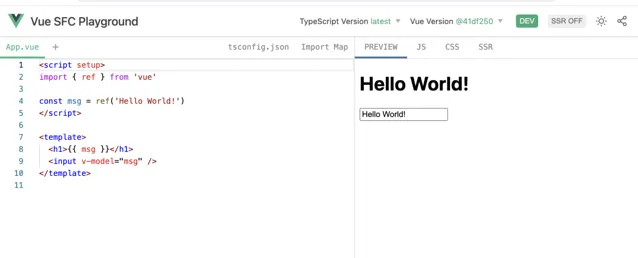
或者在线面试:
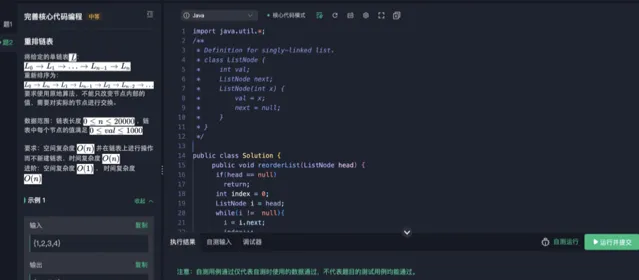
如果让你实现网页版 TypeScript 编辑器,你会如何做呢?
有的同学说,直接用微软的 monaco editor 呀:
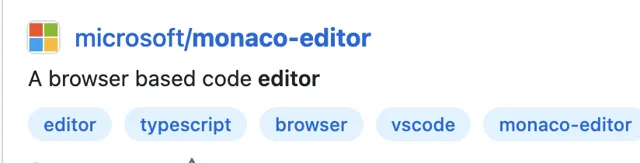
确实,直接用它就可以,但是有挺多地方需要处理的。
我们来试试看。
npx create-vite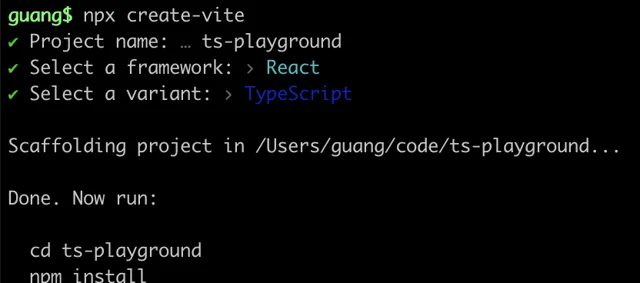
创建个 vite + react 的项目。
安装依赖:
npm install
npm install @monaco-editor/react
这里用 @monaco-editor/react 这个包,它把 monaco editor 封装成了 react 组件。
去掉 main.tsx 里的 index.css
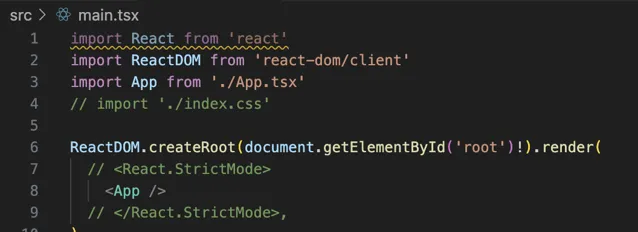
然后在 App.tsx 用一下:
import MonacoEditor from'@monaco-editor/react'
exportdefaultfunctionApp() {
const code = `import lodash from 'lodash';
function App() {
return <div>guang</div>
}
`;
return<MonacoEditor
height={'100vh'}
path={"guang.tsx"}
language={"typescript"}
value={code}
/>
}
跑下开发服务:
npm run dev
试下看:
现在就可以在网页写 ts 代码了。
但是有报错:
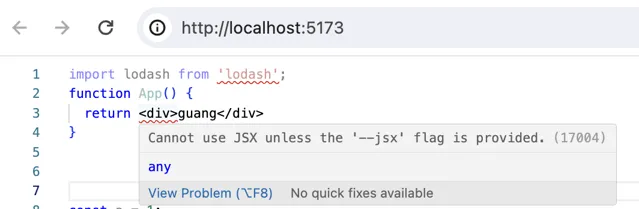
jsx 语法不知道怎么处理。
这里明显要改 typescript 的 tsconfig.json。
怎么改呢?
这样:
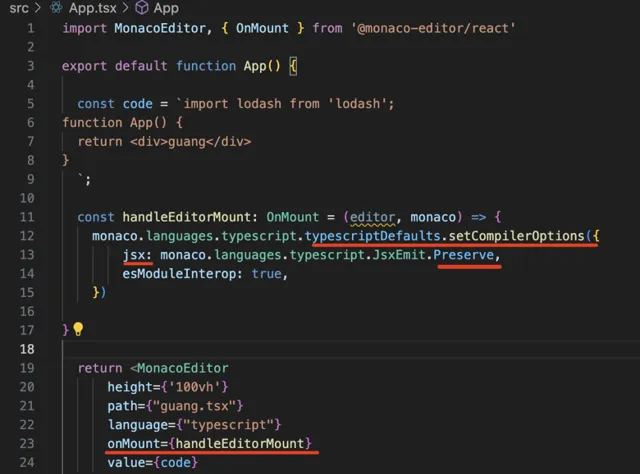
import MonacoEditor, { OnMount } from'@monaco-editor/react'
exportdefaultfunctionApp() {
const code = `import lodash from 'lodash';
function App() {
return <div>guang</div>
}
`;
const handleEditorMount: OnMount = (editor, monaco) => {
monaco.languages.typescript.typescriptDefaults.setCompilerOptions({
jsx: monaco.languages.typescript.JsxEmit.Preserve,
esModuleInterop: true,
})
}
return<MonacoEditor
height={'100vh'}
path={"guang.tsx"}
language={"typescript"}
onMount={handleEditorMount}
value={code}
/>
}
onMount 的时候,设置 ts 的 compilerOptions。
这里设置 jsx 为 preserve,也就是输入 <div> 输出 <div>,保留原样。
如果设置为 react 会输出 React.createElement("div")。
再就是 esModuleInterop,这个也是 ts 常用配置。
默认 fs 要这么引入,因为它是 commonjs 的包,没有 default 属性:
import * as fs from'fs';
设置 esModuleInterop 会在编译的时候自动加上 default 属性。
就可以这样引入了:
import fs from'fs';
可以看到,现在 jsx 就不报错了:
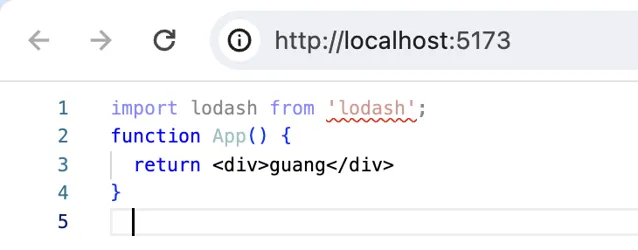
还有一个错误:
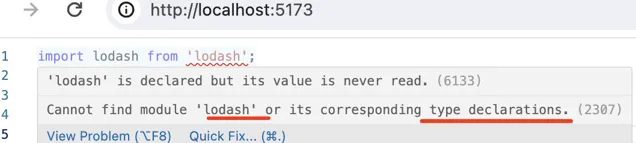
没有 lodash 的类型定义。
写 ts 代码没提示怎么行呢?
我们也要支持下。
这里用到 @typescript/ata 这个包:
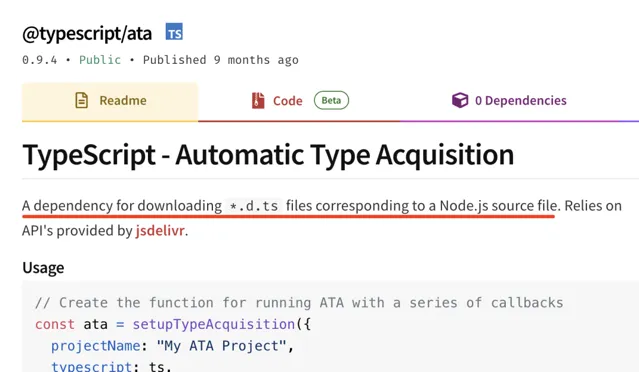
ata 是 automatic type acquisition 自动类型获取。
它可以传入源码,自动分析出需要的 ts 类型包,然后自动下载。
我们新建个 ./ata.ts,复制文档里的示例代码:
import { setupTypeAcquisition } from'@typescript/ata'
import typescriprt from'typescript';
exportfunctioncreateATA(onDownloadFile: (code: string, path: string) => void) {
const ata = setupTypeAcquisition({
projectName: 'my-ata',
typescript: typescriprt,
logger: console,
delegate: {
receivedFile: (code, path) => {
console.log('自动下载的包', path);
onDownloadFile(code, path);
}
},
})
return ata;
}
安装用到的包:
npm install --save @typescript/ata -f
这里就是用 ts 包去分析代码,然后自动下载用到的类型包,有个 receivedFile 的回调函数里可以拿到下载的代码和路径。
然后在 mount 的时候调用下:
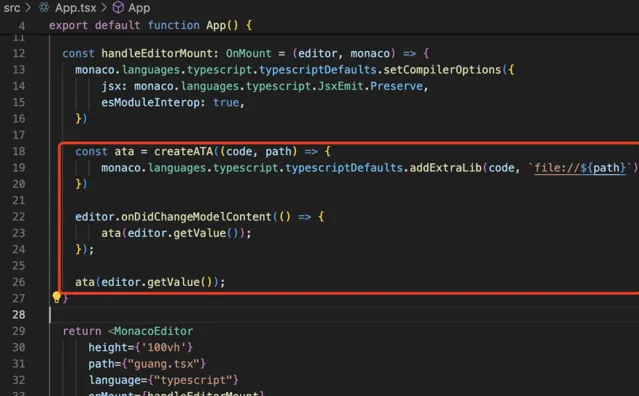
const ata = createATA((code, path) => {
monaco.languages.typescript.typescriptDefaults.addExtraLib(code, `file://${path}`)
})
editor.onDidChangeModelContent(() => {
ata(editor.getValue());
});
ata(editor.getValue());
就是最开始获取一次类型,然后内容改变之后获取一次类型,获取类型之后用 addExtraLib 添加到 ts 里。
看下效果:
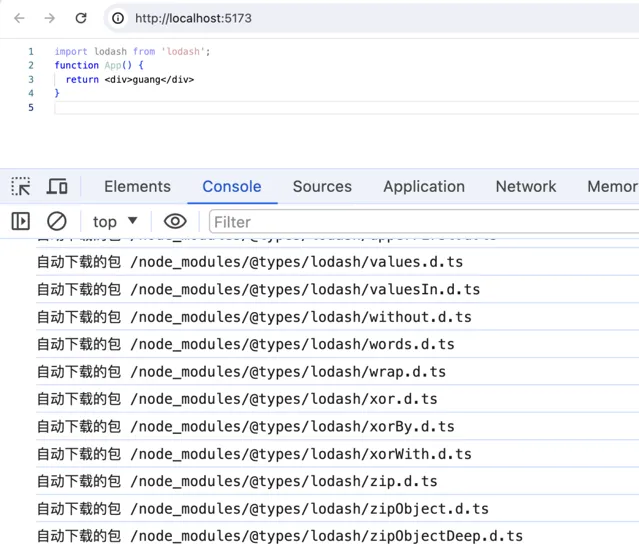
有类型了!
写代码的时候用到的包也会动态去下载它的类型:
比如我们用到了 ahooks,就会实时下载它的类型包然后应用。
这样,ts 的开发体验就有了。
再就是现在字体有点小,明明内容不多右边却有一个滚动条:
这些改下 options 的配置就好了:
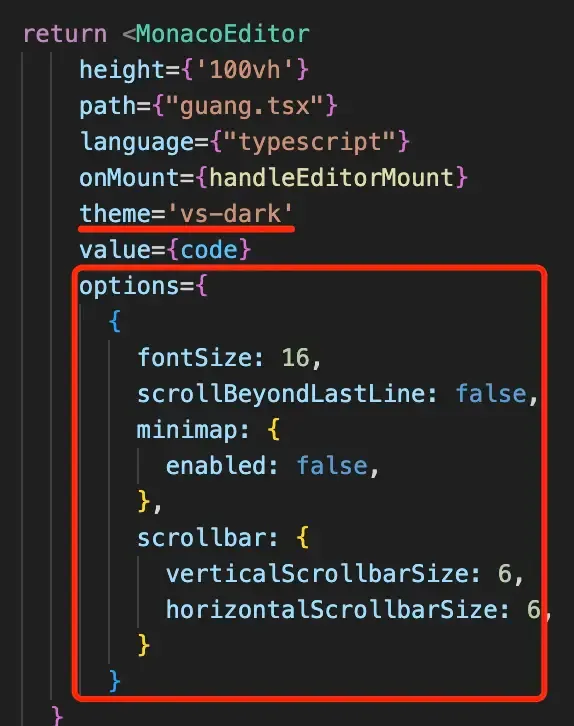
minimap 就是缩略图,关掉就没了。
scrollbar 是设置横向纵向滚动条宽度的。
theme 是修改主题。
return<MonacoEditor
height={'100vh'}
path={"guang.tsx"}
language={"typescript"}
onMount={handleEditorMount}
value={code}
options={
{
fontSize:16,
scrollBeyondLastLine:false,
minimap: {
enabled:false,
},
scrollbar: {
verticalScrollbarSize:6,
horizontalScrollbarSize:6,
}
}
}
/>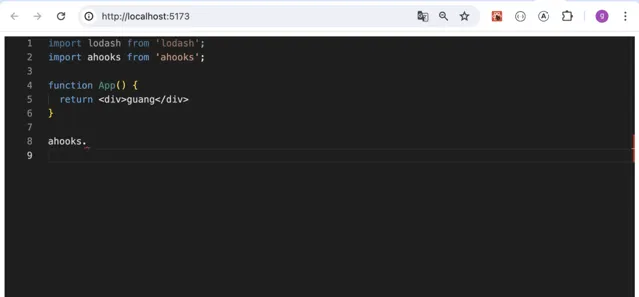
好多了。
我们还可以添加快捷键的交互:
默认 cmd(windows 下是 ctrl) + j 没有处理。
我们可以 cmd + j 的时候格式化代码。
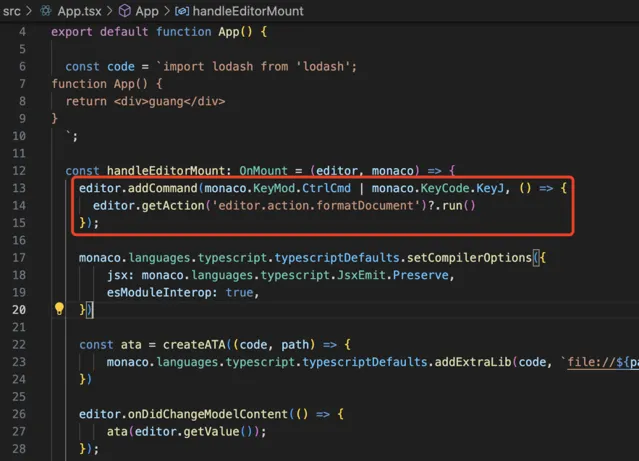
editor.addCommand(monaco.KeyMod.CtrlCmd | monaco.KeyCode.KeyJ, () => {
editor.getAction('editor.action.formatDocument')?.run()
});
试下效果:
有同学可能问,monaco editor 还有哪些 action 呢?
打印下就知道了:
editor.addCommand(monaco.KeyMod.CtrlCmd | monaco.KeyCode.KeyJ, () => {
// editor.getAction('editor.action.formatDocument')?.run()
let actions = editor.getSupportedActions().map((a) => a.id);
console.log(actions);
});
有 131 个:
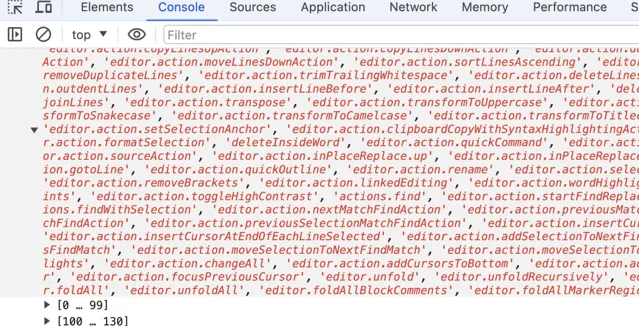
用到再搜就行。
这样,我们的网页版 TypeScript 编辑器就完成了。
总结
有的需求需要实现网页版编辑器,我们一般都用 monaco editor 来做。
今天我们基于 @monaco-editor/react 实现了 TypeScript 编辑器。
可以在 options 里配置滚动条、字体大小、主题等。
然后 onMount 里可以设置 compilerOptions,用 addCommand 添加快捷键等。
并且我们基于 @typescript/ata 实现了自动下载用到的 ts 类型的功能,它会扫描代码里的 import,然后自动下载类型,之后 addExtraLib 添加到 ts 里。
这样在网页里就有和 vscode 一样的 ts 编写体验了。
👇🏻 点击下方阅读原文,获取鱼皮往期编程干货。
往期推荐











